navigation OPEL ADAM 2017.5 Navodila za uporabo Infotainment sistema
[x] Cancel search | Manufacturer: OPEL, Model Year: 2017.5, Model line: ADAM, Model: OPEL ADAM 2017.5Pages: 109, PDF Size: 2.12 MB
Page 9 of 109
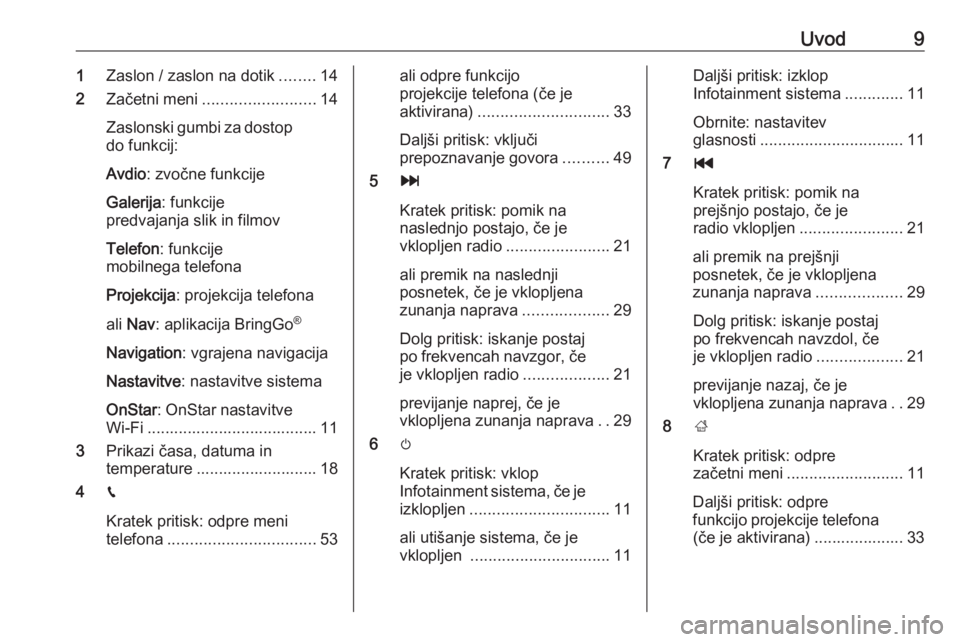
Uvod91Zaslon / zaslon na dotik ........14
2 Začetni meni ......................... 14
Zaslonski gumbi za dostop do funkcij:
Avdio : zvočne funkcije
Galerija : funkcije
predvajanja slik in filmov
Telefon : funkcije
mobilnega telefona
Projekcija : projekcija telefona
ali Nav : aplikacija BringGo ®
Navigation : vgrajena navigacija
Nastavitve : nastavitve sistema
OnStar : OnStar nastavitve
Wi-Fi ...................................... 11
3 Prikazi časa, datuma in
temperature ........................... 18
4 g
Kratek pritisk: odpre meni
telefona ................................. 53ali odpre funkcijo
projekcije telefona (če je
aktivirana) ............................. 33
Daljši pritisk: vključi
prepoznavanje govora ..........49
5 v
Kratek pritisk: pomik na
naslednjo postajo, če je
vklopljen radio ....................... 21
ali premik na naslednji
posnetek, če je vklopljena
zunanja naprava ...................29
Dolg pritisk: iskanje postaj
po frekvencah navzgor, če
je vklopljen radio ...................21
previjanje naprej, če je
vklopljena zunanja naprava ..29
6 m
Kratek pritisk: vklop
Infotainment sistema, če je
izklopljen ............................... 11
ali utišanje sistema, če je
vklopljen ............................... 11Daljši pritisk: izklop
Infotainment sistema .............11
Obrnite: nastavitev
glasnosti ................................ 11
7 t
Kratek pritisk: pomik na
prejšnjo postajo, če je
radio vklopljen ....................... 21
ali premik na prejšnji
posnetek, če je vklopljena
zunanja naprava ...................29
Dolg pritisk: iskanje postaj
po frekvencah navzdol, če
je vklopljen radio ...................21
previjanje nazaj, če je
vklopljena zunanja naprava ..29
8 ;
Kratek pritisk: odpre
začetni meni .......................... 11
Daljši pritisk: odpre
funkcijo projekcije telefona (če je aktivirana) .................... 33
Page 36 of 109
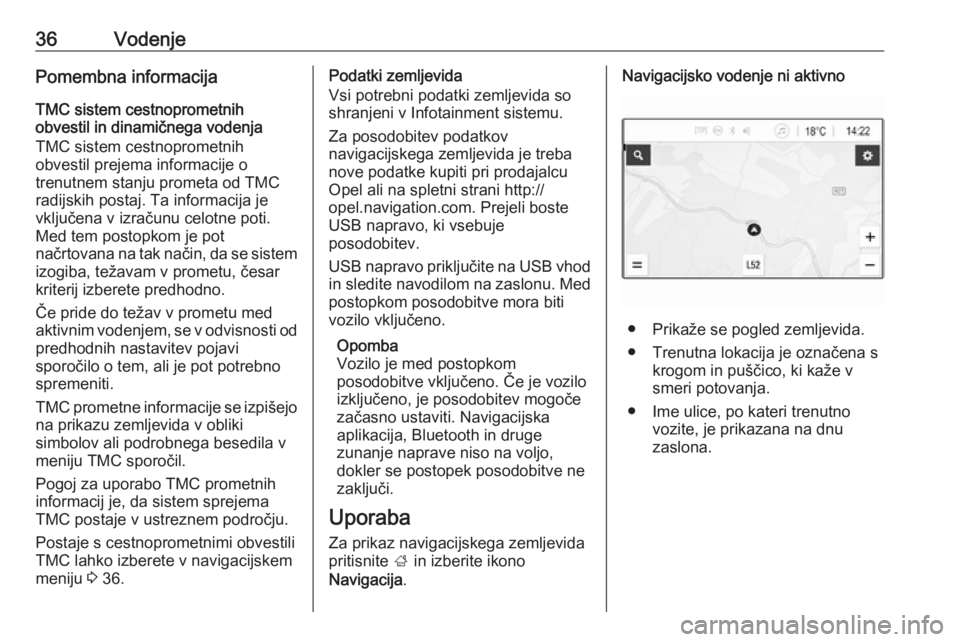
36VodenjePomembna informacijaTMC sistem cestnoprometnih
obvestil in dinamičnega vodenja
TMC sistem cestnoprometnih
obvestil prejema informacije o
trenutnem stanju prometa od TMC
radijskih postaj. Ta informacija je
vključena v izračunu celotne poti.
Med tem postopkom je pot
načrtovana na tak način, da se sistem
izogiba, težavam v prometu, česar
kriterij izberete predhodno.
Če pride do težav v prometu med
aktivnim vodenjem, se v odvisnosti od predhodnih nastavitev pojavi
sporočilo o tem, ali je pot potrebno
spremeniti.
TMC prometne informacije se izpišejo
na prikazu zemljevida v obliki
simbolov ali podrobnega besedila v
meniju TMC sporočil.
Pogoj za uporabo TMC prometnih
informacij je, da sistem sprejema
TMC postaje v ustreznem področju.
Postaje s cestnoprometnimi obvestili
TMC lahko izberete v navigacijskem
meniju 3 36.Podatki zemljevida
Vsi potrebni podatki zemljevida so
shranjeni v Infotainment sistemu.
Za posodobitev podatkov
navigacijskega zemljevida je treba
nove podatke kupiti pri prodajalcu
Opel ali na spletni strani http://
opel.navigation.com. Prejeli boste
USB napravo, ki vsebuje
posodobitev.
USB napravo priključite na USB vhod
in sledite navodilom na zaslonu. Med postopkom posodobitve mora biti
vozilo vključeno.
Opomba
Vozilo je med postopkom
posodobitve vključeno. Če je vozilo
izključeno, je posodobitev mogoče
začasno ustaviti. Navigacijska
aplikacija, Bluetooth in druge
zunanje naprave niso na voljo,
dokler se postopek posodobitve ne
zaključi.
Uporaba
Za prikaz navigacijskega zemljevida
pritisnite ; in izberite ikono
Navigacija .Navigacijsko vodenje ni aktivno
● Prikaže se pogled zemljevida.
● Trenutna lokacija je označena s krogom in puščico, ki kaže v
smeri potovanja.
● Ime ulice, po kateri trenutno vozite, je prikazana na dnu
zaslona.